आधुनिक कीबोर्ड कई अतिरिक्त कुंजियों से लैस हैं, जिनमें स्लीप बटन से लेकर कॉल करने वाले ब्राउज़र तक शामिल हैं। हालांकि, ऐसा होता है कि उनका स्थान या उद्देश्य असुविधाजनक होता है और काम में हस्तक्षेप करता है। फिर यह उनकी कार्यक्षमता को पुन: असाइन करने या कुछ कुंजियों को पूरी तरह से अक्षम करने के लायक है।

निर्देश
चरण 1
पावर कंट्रोल बटन को कंट्रोल पैनल खोलकर बंद किया जा सकता है, फिर पावर विकल्प आइकन ढूंढें। सेटिंग्स विंडो खुल जाएगी। इसमें, "पावर बटन की कार्रवाई" लिंक पर क्लिक करें। नई विंडो में दो आइटम होंगे। निचले "जब आप स्लीप बटन दबाते हैं" सेट "कोई कार्रवाई आवश्यक नहीं", ऊपरी में "जब आप पावर बटन दबाते हैं" तो आपको वह विकल्प ढूंढें जिसकी आपको आवश्यकता है। आप इसी तरह से किसी भी क्रिया को पूर्ववत कर सकते हैं।
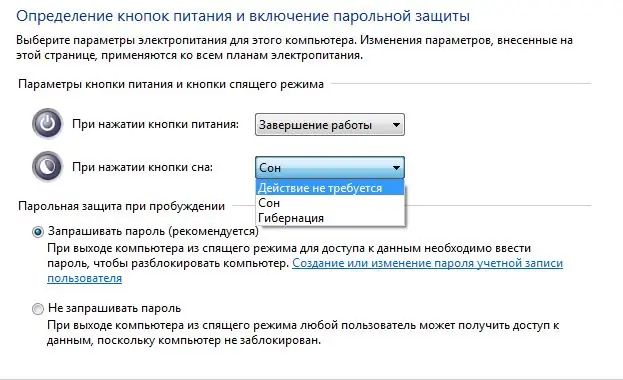
चरण 2
यदि आपका लैपटॉप अतिरिक्त कार्यक्षमता के लिए Fn कुंजी से लैस है, तो यह आपको छवि और वॉल्यूम को समायोजित करने, ब्लूटूथ को चालू या बंद करने और टचपैड को समायोजित करने की क्षमता देता है। सुविधाओं का सेट मॉडल निर्माता पर निर्भर करता है। Fn को अक्षम करने के कई तरीके हैं। आप Fn + Num Lock कुंजी संयोजन दबा सकते हैं। कई लैपटॉप पर, यह आदेश Fn को अक्षम करने के लिए परिभाषित किया गया है। तोशिबा लैपटॉप पर, आप एचडीडी प्रोटेक्टर उपयोगिता का उपयोग कर सकते हैं। इस एप्लिकेशन को चलाएं, "ऑप्टिमाइज़ेशन" टैब में "एक्सेसिबिलिटी" लाइन का चयन करें, फिर आपको "Fn कुंजी का उपयोग करें" लाइन के बगल में स्थित बॉक्स को अनचेक करना होगा। BIOS में, सक्रिय कुंजी मोड पैरामीटर में Fn कुंजी अक्षम है, इसे अक्षम पर सेट किया जाना चाहिए। BIOS से बाहर निकलने से पहले अपनी सेटिंग्स को सेव करें।
चरण 3
यदि कीबोर्ड के साथ ब्रांडेड सॉफ़्टवेयर प्रदान किया गया था, तो मल्टीमीडिया कुंजियों के कार्यों को समायोजित और पुन: असाइन करने के लिए इसे स्थापित करें। यदि सॉफ़्टवेयर शामिल नहीं था, तो आप कीबोर्ड मैनेजर जैसे MKey (मीडिया की), वायर की, कीबोर्ड मैनिक (कीमैन), आदि का उपयोग कर सकते हैं। आप टोरेंट टेरकर्स पर इन कार्यक्रमों के मुफ्त संस्करण पा सकते हैं। इन अनुप्रयोगों में इंटरफ़ेस बहुत सरल और सहज है, इसका अर्थ इस तथ्य पर उबलता है कि "कुंजी" टैब में आप अपनी जरूरत का मूल्य निर्धारित करते हैं या इसे पूरी तरह से हटा देते हैं। प्रोग्राम मल्टीमीडिया और साधारण कीबोर्ड दोनों के लिए अनुकूलन योग्य हैं।







